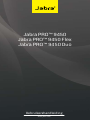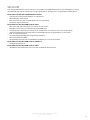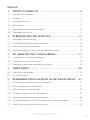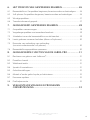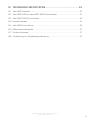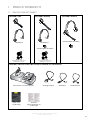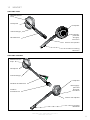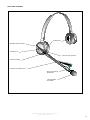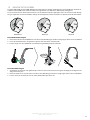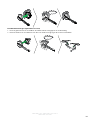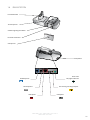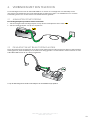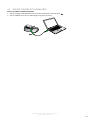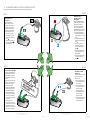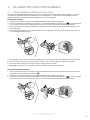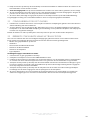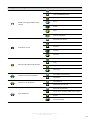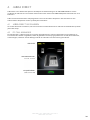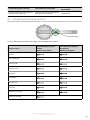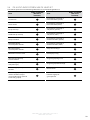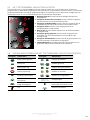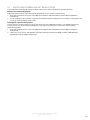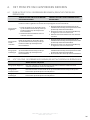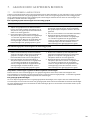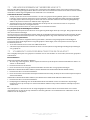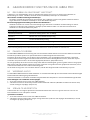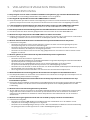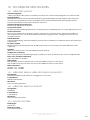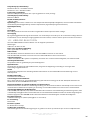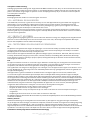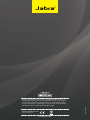Jabra Pro 9400 Duo / Mono Handleiding
- Categorie
- Telefoons
- Type
- Handleiding
Deze handleiding is ook geschikt voor

www.jabra.com
Gebruikershandleiding
Jabra PRO™ 9450
Jabra PRO™ 9450 Flex
Jabra PRO™ 9450 Duo

2
NederlaNds
JABRA PRO™ 9450, JABRA PRO™ 9450 FLEX en
JABRA PRO™ 9450 DUO
WELKOM
Van harte gefeliciteerd met de aanschaf van uw nieuwe Jabra PRO 9450. We zijn ervan overtuigd dat u onder
de indruk zult zijn van de vele functies, het draagcomfort en de hoge mate van gebruikersvriendelijkheid.
Kenmerken van het Jabra PRO 9450-basisstation
• Connectiviteit voor bureautelefoons en soft-phones.
• Oplaadhouder voor headset.
• Toetsenpaneel voor het eenvoudig beheren van gesprekken.
• Visuele en audio-indicatoren.
Kenmerken van de Jabra PRO-headset 9450
• Maar liefst 150 meter bereik tussen headset en basisstation.
• Wideband-audio voor een uitzonderlijke geluidskwaliteit.
• Touchpanel voor instellen van volume en in-/uitschakelen van de mute-stand van de microfoon.
• Intuïtieve multifunctionele knop voor het eenvoudig beheren van gesprekken via de headset.
• LED- en audio-indicatoren.
• Geavanceerde gehoorbescherming dankzij SafeTone™.
• Noise Cancelling microfoon.
• Draagcomfort met oorhaak- of hoofdband (nekband als accessoire leverbaar).
Kenmerken van de Jabra PRO-headset 9450 Flex
• Flexibele microfoonarm.
Kenmerken van de Jabra PRO-headset 9450
• Hoofdband met luidsprekers links en rechts en exibele microfoonarm.

3
NederlaNds
JABRA PRO™ 9450, JABRA PRO™ 9450 FLEX en
JABRA PRO™ 9450 DUO
INHOUD
1. PRODUCTOVERZICHT ...........................................................................6
1.1 Inhoud van het pakket ........................................................................................................................6
1.2 Headset .........................................................................................................................................................7
1.3 Headsetaccessoires ...............................................................................................................................9
1.4 Basisstation ..............................................................................................................................................11
1.5 Voorbereiding van het basisstation ......................................................................................... 12
1.6 Optionele accessoires .......................................................................................................................12
2. VERBINDEN MET EEN TELEFOON ................................................. 13
2.1 Aansluiten op netvoeding .............................................................................................................13
2.2 De headset in het basisstation plaatsen ............................................................................... 13
2.3 Een soft-phone (pc) aansluiten...................................................................................................14
2.4 Een bureautelefoon selecteren en hierop aansluiten ..................................................15
3. DE JABRA PRO 9450 CONFIGUREREN ......................................... 17
3.1 Congureren voor bureautelefoons ........................................................................................17
3.2 Congureren voor soft-phones ..................................................................................................18
3.3 Beperkte conguratie vanaf het basisstation ....................................................................18
4. JABRA DIRECT ....................................................................................... 20
4.1 Jabra Direct installeren .....................................................................................................................20
4.2 PC Call Manager ................................................................................................................................... 20
5. KENMERKEN VAN DE HEADSET EN HET BASISSTATION ...... 21
5.1 De multifunctionele knop van de headset ......................................................................... 21
5.2 Het touchpanel van de headset ................................................................................................21
5.3 LED-indicator voor de headset ................................................................................................... 22
5.4 De audio-indicatoren van de headset....................................................................................23
5.5 Het toetsenpaneel van het basisstation ...............................................................................24
5.6 Visuele indicatoren van het toetsenpaneel van het basisstation ..........................24
5.7 Audio-indicatoren van het basisstation ................................................................................25

4
NederlaNds
JABRA PRO™ 9450, JABRA PRO™ 9450 FLEX en
JABRA PRO™ 9450 DUO
6. HET PRINCIPE VAN GESPREKKEN BEHEREN ............................. 26
6.1 Bureautelefoon: Gesprekken beginnen, beantwoorden en beëindigen .........26
6.2 Soft-phone: Gesprekken beginnen, beantwoorden en beëindigen ..................26
6.3 Wisselgesprekken ................................................................................................................................27
6.4 Tweede inkomend gesprek ..........................................................................................................27
7. GEAVANCEERD GESPREKKEN BEHEREN .................................... 28
7.1 Gesprekken samenvoegen............................................................................................................28
7.2 Vergadergesprekken met meerdere headsets ..................................................................29
7.3 Schakelen tussen de bureautelefoon en de headset ...................................................29
7.4 Laatst gekozen nummer herhalen (alleen soft-phones) ............................................30
7.5 Preventie van verbreking van verbinding
(van niet-ondersteunde soft-phones) .................................................................................... 30
7.6 Bureautelefoongesprekken opnemen ...................................................................................30
8. GEAVANCEERDE FUNCTIES VAN DE JABRA PRO .................... 31
8.1 Bescherm uw gehoor met Safetone™ ....................................................................................31
8.2 Draadloos bereik .................................................................................................................................. 31
8.3 Wideband-audio .................................................................................................................................. 31
8.4 Spraak of muziektoon .......................................................................................................................31
8.5 Geluidsinstellingen .............................................................................................................................32
8.6 Muziek of ander geluid op de pc beluisteren ....................................................................32
8.7 Firmware-updates ...............................................................................................................................32
8.8 Diefstalpreventie ..................................................................................................................................32
9. VEELGESTELDE VRAGEN EN PROBLEMEN
ONDERSTEUNING................................................................................ 33

5
NederlaNds
JABRA PRO™ 9450, JABRA PRO™ 9450 FLEX en
JABRA PRO™ 9450 DUO
10. TECHNISCHE SPECIFICATIES ........................................................... 35
10.1 Jabra PRO Headset .............................................................................................................................35
10.2 Jabra PRO 9450 en Jabra PRO 9450 Flex Headsets .........................................................35
10.3 Jabra PRO 9450 Duo Headset ......................................................................................................35
10.4 Headset-batterij ....................................................................................................................................35
10.5 Jabra PRO-basisstation .....................................................................................................................36
10.6 Materiaal en allergieën .....................................................................................................................37
10.7 Product afvoeren .................................................................................................................................37
10.8 Certicering en veiligheidsgoedkeuring ..............................................................................37

6
NederlaNds
JABRA PRO™ 9450, JABRA PRO™ 9450 FLEX en
JABRA PRO™ 9450 DUO
1. PRODUCTOVERZICHT
1.1 INHOUD VAN HET PAKKET
Hoofdband
Oorhaak
(oordopjes in de maten klein,
middelgroot en groot)
Jabra PRO™ 9450
Hoofdband
Oorhaak
(oordopjes in de maten klein,
middelgroot en groot)
Jabra PRO™ 9450 Flex
Jabra PRO™ 9450 Duo
TelefoonkabelVoedingsadapter USB-kabel
Quick Start
handleiding
Basisstation en headsethouder
Gids met
Waarschuwingen en
verklaringen
Jabra PRO™ 9450-basisstation (Basisstation is hetzelfde voor alle headsets)
Schuimrubber microfoon
Schuimrubber microfoon

7
NederlaNds
JABRA PRO™ 9450, JABRA PRO™ 9450 FLEX en
JABRA PRO™ 9450 DUO
1.2 HEADSET
Jabra PRO™ 9450
Luidspreker
Multifunctionele
knop
Touchpanel
Indicatielampje
Microfoonarm
Bevestigings-
punt voor
draagstijl-
accessoires
Contact voor opladen
Noise Cancelling
Microfoon
Jabra PRO™ 9450 Flex
Flexibele
microfoonarm
Multifunctionele
knop
Touchpanel
Indicatielampje
Flexibele microfoonarm
Luidspreker
Bevestigings-
punt voor
draagstijl-
accessoires
Contact voor opladen
Noise Cancelling
Microfoon

8
NederlaNds
JABRA PRO™ 9450, JABRA PRO™ 9450 FLEX en
JABRA PRO™ 9450 DUO
Jabra PRO™ 9450 Duo
Multifunctionele knop
Touchpanel
Indicatielampje
Flexibele microfoonarm
Luidspreker
Contact voor opladen
Noise Cancelling
Microfoon
Schuimrubber
microfoon

9
NederlaNds
JABRA PRO™ 9450, JABRA PRO™ 9450 FLEX en
JABRA PRO™ 9450 DUO
1.3 HEADSETACCESSOIRES
De Jabra PRO 9450 en Jabra PRO 9450 Flex headsets kunnen worden gedragen met een hoofdband, oorhaak of
nekband. De hoofdband en oorhaak worden meegeleverd. De nekband is afzonderlijk verkrijgbaar.
De accessoires kunnen zowel op het rechter- als het linkeroor worden gedragen. Hoe u de accessoire ook draagt,
zorg er altijd voor dat u de microfoon vlak bij uw mond plaatst, zodat eventuele ruis optimaal wordt onderdrukt.
Hoofdband Nekband Oorhaak
De hoofdband bevestigen
1. Houd de headset en de hoofdband naast elkaar (zie afbeelding) en druk ze stevig tegen elkaar tot ze vastklikken.
2. Draai de microfoonarm in de gewenste positie voor het linker- of rechteroor.
3. Pas de lengte van de hoofdband aan zodat deze gemakkelijk op uw hoofd zit.
KLIKKEN
De oorhaak bevestigen
1. Assembleer de oorhaak voor gebruik op het linker- of het rechteroor. Vervang het oordopje zo nodig met een
dopje dat beter past.
2. Houd de headset en de oorhaak naast elkaar (zie afbeelding) en druk ze stevig tegen elkaar tot ze vastklikken.
3. Pas de vorm van de oorhaak aan tot deze comfortabel op het oor zit.

10
NederlaNds
JABRA PRO™ 9450, JABRA PRO™ 9450 FLEX en
JABRA PRO™ 9450 DUO
KLIKKEN
De nekband bevestigen (optionele accessoire)
1. Kies het gewenste oor en assembleer de nekband zoals weergegeven in de afbeelding.
2. Houd de headset en de nekband naast elkaar en druk ze stevig tegen elkaar tot ze vastklikken.
R
L
KLIKKEN

11
NederlaNds
JABRA PRO™ 9450, JABRA PRO™ 9450 FLEX en
JABRA PRO™ 9450 DUO
1.4 BASISSTATION
Headsethouder
Toetsenpaneel
Volumeregeling microfoon
Kiestoonschakelaar
Voorpaneel
Telefoonpoort
Handsetpoort
AUX-poort USB-poort
Aansluiting voedingsadapter
Poort voor
busylight-indicator
Luidspreker

12
NederlaNds
JABRA PRO™ 9450, JABRA PRO™ 9450 FLEX en
JABRA PRO™ 9450 DUO
1.5 VOORBEREIDING VAN HET BASISSTATION
1. Haal de beschermfolie van de houder en het toetsenpaneel.
2. (optioneel) Draai de houder in de gewenste positie voor plaatsing met de linker- of de rechterhand.
1.6 OPTIONELE ACCESSOIRES
De volgende Jabra PRO-accessoires zijn afzonderlijk verkrijgbaar:
Nekband (accessoire)
Jabra PRO 9450 en
Jabra PRO 9450 Flex
Reserve oorhaak met oordopjes
Jabra PRO 9450 en
Jabra PRO 9450 Flex
Reserve oorkussentjes
Jabra PRO 9450 en
Jabra PRO 9450 Flex
Reserve hoofdband (accessoire)
Jabra PRO 9450 en
Jabra PRO 9450 Flex
Jabra GN1000 Jabra LINK
(adapter kan afwijken van afbeelding)

13
NederlaNds
JABRA PRO™ 9450, JABRA PRO™ 9450 FLEX en
JABRA PRO™ 9450 DUO
2. VERBINDEN MET EEN TELEFOON
De eenvoudigste manier om de Jabra PRO 9450 aan te sluiten en te congureren is met behulp van de
interactieve installatiewizard, die u kunt downloaden op jabra.com/setup. Lees hoofdstuk 2 en 3 van deze
handleiding alleen als u de interactieve installatiewizard niet gebruikt.
2.1 AANSLUITEN OP NETVOEDING
De voedingsadapter op het basisstation aansluiten
1. Sluit de meegeleverde voedingsadapter aan op de basisstationpoort met het teken
.
2. Sluit de voedingsadapter aan op een stopcontact.
2.2 DE HEADSET IN HET BASISSTATION PLAATSEN
Plaats de headset zoals weergegeven in het basisstation. Wanneer de headset op de juiste wijze in het basisstation
wordt geplaatst, wordt de batterij van de headset zo nodig geladen. Laat de headset in het basisstation als u de
Jabra PRO 9450 aansluit of als u deze niet gebruikt.
Let op: de afbeelding van de headset kan afwijken van het daadwerkelijke product.

14
NederlaNds
JABRA PRO™ 9450, JABRA PRO™ 9450 FLEX en
JABRA PRO™ 9450 DUO
2.3 EEN SOFTPHONE PC AANSLUITEN
Een pc op het basisstation aansluiten
1. Sluit de meegeleverde USB-kabel aan op de basisstationpoort met het teken
.
2. Sluit de USB-kabel aan op een willekeurige vrije poort van de pc.

15 16
NederlaNds
NederlaNds
JABRA PRO™ 9450, JABRA PRO™ 9450 FLEX en
JABRA PRO™ 9450 DUO
JABRA PRO™ 9450, JABRA PRO™ 9450 FLEX en
JABRA PRO™ 9450 DUO
2.4 EEN BUREAUTELEFOON SELECTEREN EN HIEROP AANSLUITEN
Kies het type bureautelefoon dat u wilt aansluiten uit een van de volgende vier opties:
OPTIE 1
Bureautelefoon met
headsetpoort
Deze bureautelefoon is
uitgerust met een speciale
headsetpoort (meestal op de
achterzijde van de telefoon).
Er zit vaak een knop op het
voorpaneel om te schakelen
tussen headset en handset.
1. Sluit de meegeleverde
telefoonkabel aan op de
basisstationpoort met het
teken
.
2. Sluit de telefoonkabel aan
op de headsetpoort
van
de bureautelefoon.
OPTIE 2
Bureautelefoon met Jabra LINK
Met de Jabra LINK-adapter kan
een inkomend gesprek worden
beantwoord of beëindigd met
de multifunctionele knop op de
headset.
Neem contact op met uw Jabra-
leverancier om een Jabra LINK-
adapter voor uw specieke
telefoon aan te schaen.
1. Sluit de Jabra LINK-adapter
aan zoals weergegeven in
de adapterhandleiding die
met de Jabra LINK wordt
meegeleverd. Op sommige
telefoons is het nodig dat
ook de telefoonkabel wordt
aangesloten.
2. Bel uw aangesloten
bureautelefoon vanaf een
andere telefoon om de Jabra
LINK-adapter te activeren.
Wacht tien seconden voordat
u de telefoon beantwoordt.
Raadpleeg de
documentatie bij
Jabra LINK
OPTIE 3
Bureautelefoon met
JabraGN1000 Remote
Handset Lifter
Met de Jabra GN1000 Remote
Handset Lifter wordt de hoorn
automatisch van de haak
genomen om een gesprek te
starten of te beantwoorden.
Dehandleiding die met de Jabra
GN1000 wordt meegeleverd
bevat de montage-instructies.
1. Koppel de handsetkabel van
de bureautelefoon los van het
toestel.
2. Sluit de handsetkabel aan op
de basisstationpoort met het
teken
.
3. Sluit de meegeleverde
telefoonkabel aan op de
basisstationpoort met het
teken
.
4. Sluit de telefoonkabel aan
op de handsetpoort van de
bureautelefoon.
5. Sluit de Jabra GN1000-kabel
aan op de poort met het
teken
.
OPTIE 4
Bureautelefoon zonder
headsetpoort
Deze bureautelefoon beschikt
niet over een speciale
headsetpoort.
1. Koppel de handsetkabel
van de bureautelefoon los
van het toestel.
2. Sluit de handsetkabel aan
op de basisstationpoort
met het teken .
3. Sluit de meegeleverde
telefoonkabel aan op de
basisstationpoort
met het teken
.
4. Sluit de telefoonkabel aan
op de handsetpoort van
de bureautelefoon.
of
of
of
of

17
NederlaNds
JABRA PRO™ 9450, JABRA PRO™ 9450 FLEX en
JABRA PRO™ 9450 DUO
3. DE JABRA PRO 9450 CONFIGUREREN
3.1 CONFIGUREREN VOOR BUREAUTELEFOONS
Wanneer u de Jabra PRO 9450 voor de eerste keer in combinatie met een bureautelefoon gebruikt, is het voor
een optimale geluidskwaliteit noodzakelijk dat eerst het volume van de kiestoon en de microfoon worden
ingesteld. Beide functies worden handmatig op het basisstation ingesteld.
De kiestoon instellen
1. Verwijder het voorpaneel van het Jabra PRO 9450-basisstation, zoals weergegeven.
2. Plaats de headset op uw hoofd. Het pictogram van de bureautelefoon verandert nu in
. Als het pictogram
niet verandert, tikt u op het toetsenpaneel van het basisstation op de knop met de bureautelefoon.
3. Neem de handset van de bureautelefoon en leg deze naast het toestel, of druk op de headsetknop van de
bureautelefoon.
4. Draai, zoals weergegeven, de kiestoonschakelaar van A stapsgewijs door naar G en luister in de headset of
u een duidelijke kiestoon hoort.
5. Kies de positie waarin u de kiestoon het duidelijkst hoort. De kiestoon moet luid, duidelijk en onvervormd zijn.
6. Plaats de handset weer op het toestel of druk nogmaals op de headsetknop van de bureautelefoon.
7. Als u klaar bent, plaatst u het voorpaneel weer terug op het basisstation.
De gewijzigde instelling van de kiestoon is alleen van toepassing op bureautelefoons.
Het microfoonvolume instellen
1. Plaats de headset in het basisstation en houd de telefoonknop van het toetsenpaneel van het basisstation
ingedrukt tot het pictogram verandert in
.
2. Verwijder het voorpaneel van het Jabra PRO 9450-basisstation, zoals weergegeven.
3. Plaats de headset op uw hoofd. Het pictogram van de bureautelefoon verandert nu in
. Als het pictogram
niet verandert, tikt u op het toetsenpaneel van het basisstation op de knop met de bureautelefoon.

18
NederlaNds
JABRA PRO™ 9450, JABRA PRO™ 9450 FLEX en
JABRA PRO™ 9450 DUO
4. Roep de kiestoon op door op de headsetknop van de bureautelefoon te drukken of door de handset van de
bureautelefoon van het toestel te nemen.
5. Voer een testgesprek. Kies op de bureautelefoon het nummer van iemand die u goed kent, of een collega.
6. Als uw spraakvolume te luid of te zacht is, past u het microfoonvolume aan zoals weergegeven. Zorg dat de
persoon aan de andere kant van de lijn niet ook het volume verandert.
7. Als u klaar bent, beëindigt u het gesprek en plaatst u het voorpaneel weer op de Jabra PRO 9450 terug.
De gewijzigde instelling van het microfoonvolume is alleen van toepassing op bureautelefoons.
3.2 CONFIGUREREN VOOR SOFTPHONES
1. Download en installeer Jabra Direct van www.jabra.com/direct. Raadpleeg het gedeelte over Jabra Direct in
deze handleiding voor meer informatie.
2. Start de software voor de soft-phone (bijv. Microsoft Lync) en kies in de geluidsconguratie voor zowel de
luidspreker als de Jabra PRO 9450. Raadpleeg de handleiding van de specieke soft-phone voor hulp bij het
instellen van de geluidsinstellingen.
Bezoek de website van Jabra op www.jabra.com/setup voor een lijst met ondersteunde soft-phones.
3.3 BEPERKTE CONFIGURATIE VANAF HET BASISSTATION
Het is uiterst raadzaam om voor alle conguratiewijzigingen gebruik te maken van het Jabra Control Center.
Er zijn echter zes instellingen die ook vanaf het basisstation kunnen worden gecongureerd.
• Modus voor gespreksbeheer op afstand
• IntelliTone
• Het maximale draadloze DECT bereik
• Geluid van de bureautelefoon
• Geluid van de softphone
• Type softphone
Instellingen wijzigen vanaf het basisstation
1. Controleer dat er geen gesprekken actief zijn.
2. Verwijder het voorpaneel van het Jabra PRO 9450-basisstation.
3. Druk op het basisstation in het midden van de volumeschakelaar van de microfoon om de installatiemodus
te activeren. De mute-indicator knippert kort om aan te geven dat de installatiemodus is ingeschakeld.
4. Tik op het toetsenpaneel op de knop met de bureautelefoon om door de verschillende instellingen te gaan.
De eerste instelling is de modus voor gespreksbeheer op afstand. De huidige instelling wordt aangegeven
met het pictogram van de bureautelefoon.
5. Tik op het toetsenpaneel op de knop met de soft-phone om de waarden voor elke instelling te bekijken.
De huidige waarde wordt aangegeven met het pictogram van de soft-phone.
6. Als u klaar bent drukt u weer in het midden op de volumeschakelaar van de microfoon. De instellingen
worden dan opgeslagen en u verlaat de installatiemodus. Het basisstation wordt opnieuw opgestart.

19
NederlaNds
JABRA PRO™ 9450, JABRA PRO™ 9450 FLEX en
JABRA PRO™ 9450 DUO
Pictogram Instelling Pictogram Waarde
Modus voor gespreksbeheer op
afstand
Automatisch detecteren (standaard)
Jabra GN1000/RHL/Geen
Jabra IQ EHS
Cisco
DHSG
MSH
Siemens optiPoint
IntelliTone-niveau
Niveau 0 (standaard)
Niveau 1
Niveau 2
Niveau 3
Niveau 4
Maximaal draadloos DECT bereik
Normaal (standaard)
Laag
Erg laag
Ultra laag
Geluid van de bureautelefoon
Narrowband (standaard)
Wideband
Geluid van de softphone
Narrowband
Wideband (standaard)
Type softphone
Microsoft (standaard)
Cisco, Avaya, Siemens, IBM, Aastra, Skype
Anders
Geen (PC Audio)

20
NederlaNds
JABRA PRO™ 9450, JABRA PRO™ 9450 FLEX en
JABRA PRO™ 9450 DUO
4. JABRA DIRECT
Jabra Direct is een software die speciaal is ontworpen ter ondersteuning van de Jabra PRO 9450. Het is uiterst
raadzaam om Jabra Direct te installeren zodat u zeker weet dat de Jabra PRO 9450 optimaal functioneert en te
beheren is.
Jabra Direct bevat bovendien stuurprogramma's voor verscheidene soft-phones. Een overzicht van alle
ondersteunde soft-phones vindt u op www.jabra.com/direct
4.1 JABRA DIRECT INSTALLEREN
Als u Jabra Direct wilt installeren, kunt u het nieuwste installatiebestand van Jabra Direct downloaden op www.
jabra.com/setup.
4.2 PC CALL MANAGER
PC Call Manager is software voor pc’s waarmee sommige functies voor het afhandelen van gesprekken via
het touchscreen worden nagebootst, zodat de gebruiker vanaf de pc gesprekken kan starten, beantwoorden,
samenvoegen, enzovoort. PC Call Manager wordt als onderdeel van Jabra Direct geïnstalleerd.
Statusbalk
Activiteitenvenster
Gespreksbeheer

21
NederlaNds
JABRA PRO™ 9450, JABRA PRO™ 9450 FLEX en
JABRA PRO™ 9450 DUO
5. KENMERKEN VAN DE HEADSET EN HET BASISSTATION
5.1 DE MULTIFUNCTIONELE KNOP VAN DE HEADSET
De multifunctionele knop bevindt zich boven op de headset en is bedoeld voor het beheren van de gesprekken
op de doeltelefoon. U tikt, dubbeltikt of drukt op de knop om gesprekken te beantwoorden en te beëindigen,
tussen gesprekken te schakelen die in de wacht zijn geplaatst en nog veel meer.
Multifunctionele knop
Let op: de afbeelding van de headset kan afwijken van het daadwerkelijke product.
Overzicht van de headsetfuncties van de multifunctionele knop
Functie Tikken Dubbeltikken
Drukken
(1-2 sec. vasthouden)
Inkomend gesprek beantwoorden
P
Huidige gesprek beëindigen
P
Huidige gesprek in de wacht plaatsen en
inkomend gesprek accepteren
P
Telefoonlijn op doeltelefoon openen
P
Inkomend gesprek weigeren
P
Laatst gekozen nummer bellen
(alleen voor ondersteunde soft-phones)
P
Schakelen tussen doeltelefoons
P
Headset inschakelen
P
Headset uitschakelen
P (5 sec.)
5.2 HET TOUCHPANEL VAN DE HEADSET
Het touchpanel is een aanraakgevoelig paneel dat zich op de microfoonarm van de headset bevindt. U gebruikt
het touchpanel om het luidsprekervolume van de headset te regelen en het microfoongeluid in en uit te schakelen.
Wijzigingen die voor het luidsprekervolume zijn gemaakt, zijn afzonderlijk van toepassing op bureautelefoons
of soft-phones.
Touchpanel
Let op: de afbeelding van de headset kan afwijken van het daadwerkelijke product.

22
NederlaNds
JABRA PRO™ 9450, JABRA PRO™ 9450 FLEX en
JABRA PRO™ 9450 DUO
Luidsprekervolume verhogen Luidsprekervolume verlagen
Microfoongeluid in-/
uitschakelen
Schuif uw vinger langs het touchpanel
omhoog (van uw mond af)
Schuif uw vinger langs het touchpanel
omlaag (naar uw mond toe)
Dubbeltikken
5.3 LEDINDICATOR VOOR DE HEADSET
Het meerkleurige indicatielampje bevindt zich op de arm van de headset en geeft de status van de headset weer.
Indicatielampje
Let op: de afbeelding van de headset kan afwijken van het daadwerkelijke product.
Status headset
Indicatielampjes bij volle
batterij
(klik om af te spelen)
Indicatielampjes bij bijna
lege batterij
(klik om af te spelen)
Inactief
Niet verbonden
Buiten bereik
Gesprek actief
Overgaan
Inschakelen
Uitschakelen
Koppelen
Koppelen geslaagd
Bezig met opladen

23
NederlaNds
JABRA PRO™ 9450, JABRA PRO™ 9450 FLEX en
JABRA PRO™ 9450 DUO
5.4 DE AUDIOINDICATOREN VAN DE HEADSET
De headset speelt voor verschillende gebeurtenissen verschillende geluiden af.
Toon
Audio-voorbeeld
(klik om te
luisteren)
Toon
Audio-voorbeeld
(klik om te
luisteren)
Inschakelen
Doeltelefoon gewijzigd in
bureautelefoon (spraak)
Uitschakelen
Doeltelefoon gewijzigd in
bureautelefoon (toon)
Tik op de knop
Doeltelefoon gewijzigd in
soft-phone (spraak)
Dubbeltik op de knop
Doeltelefoon gewijzigd in
soft-phone (toon)
Knop indrukken
Doeltelefoon gewijzigd in
mobiele telefoon (spraak)
Maximumvolume
van luidspreker bereikt
Doeltelefoon gewijzigd in
mobiele telefoon (toon)
Minimumvolume
van luidspreker bereikt
Gesprek beëindigd
Microfoon in mute-stand Batterij bijna leeg
Inkomend gesprek op
bureautelefoon
Vergadergesprek gestart
Inkomend gesprek op
soft-phone (pc)
Vergadergesprek beëindigd
Inkomend gesprek op mobiele
telefoon
Buiten bereik
Inkomend gesprek op een
andere telefoon terwijl u
aan het bellen bent (tweede
inkomend gesprek)
Inkomend gesprek
geaccepteerd

24
NederlaNds
JABRA PRO™ 9450, JABRA PRO™ 9450 FLEX en
JABRA PRO™ 9450 DUO
5.5 HET TOETSENPANEEL VAN HET BASISSTATION
Het toetsenpaneel van het Jabra PRO-basisstation geeft alle informatie van de headset weer, alsmede de
gespreksstatus, en biedt bedieningsknoppen voor het beheren van gesprekken. Van hieruit kunt u een inkomend
gesprek beantwoorden, het huidige gesprek beëindigen, de instellingen van het basisstation congureren, een
doeltelefoon kiezen en een audioverbinding maken met de huidige doeltelefoon.
8
7
5
4
3
1
2
6
1 Batterijpictogram: hiermee wordt het huidige batterijniveau
weergegeven.
2 Pictogram 'headset in basisstation': hiermee wordt aangegeven
dat de headset zich in het basisstation bevindt.
3 Pictogram 'audiokoppeling': hiermee wordt aangegeven dat de
audiokoppeling tussen het basisstation en de headset actief is.
4 Pictogram 'mute': hiermee wordt aangegeven dat het
microfoongeluid is uitgeschakeld.
5 Knop 'mute': hiermee wordt het geluid van de headsetmicrofoon
in-/uitgeschakeld.
6 Pictogram 'groepsgesprek': hiermee wordt aangegeven dat
gesprekken van een bureautelefoon en een soft-phone zijn
samengevoegd.
7 Pictogram 'telefoonstatus': hiermee wordt de gespreksstatus van
een bureautelefoon of soft-phone weergegeven.
8 Telefoonknoppen: deze worden gebruikt voor het beheren van
gesprekken op een bureautelefoon en/of soft-phone.
5.6 VISUELE INDICATOREN VAN HET TOETSENPANEEL VAN HET BASISSTATION
Pictogram Gebeurtenis Pictogram Gebeurtenis
Batterij wordt geladen
Huidige doeltelefoon
Batterij vol
Telefoon gaat over
Batterij bijna leeg
Telefoon bezig met gesprek
Batterij vrijwel leeg
Telefoon in de wacht
Headset in basisstation
Telefoon niet aangesloten
Onbekende headset in
basisstation
Groepsgesprek
Headset en basisstation
bezig met koppelen
Audiokoppeling tussen
basisstation en headset is actief
Stil Zoeken naar headset

25
NederlaNds
JABRA PRO™ 9450, JABRA PRO™ 9450 FLEX en
JABRA PRO™ 9450 DUO
5.7 AUDIOINDICATOREN VAN HET BASISSTATION
De luidspreker bevindt zich onder op het basisstation en kan twee verschillende geluiden afspelen.
Beltoon voor inkomend gesprek
U past het beltoonvolume voor inkomende gesprekken aan in het Jabra Control Center.
1. Start Jabra Control Center en kies het tabblad 'Desk phone' (Bureautelefoon) of het tabblad 'Softphone'
(Soft-phone).
2. Stel de schuif naast 'Base speaker ring tone level' (Beltoonvolume luidspreker basisstation) in op de gewenste
instelling en klik op 'Apply' (Toepassen).
De knoppen van het toetsenpaneel
Telkens wanneer u op de knoppen van het toetsenpaneel tikt, dubbeltikt of drukt, is een klikgeluid hoorbaar.
Pas het volume van de toetsenpaneelknoppen aan in Jabra Control Center. Standaard is deze instelling
uitgeschakeld ('o').
1. Start Jabra Control Center en kies het tabblad 'Desk phone' (Bureautelefoon) of het tabblad 'Softphone'
(Soft-phone).
2. Selecteer een van de vier voorgedefinieerde klikinstellingen off (uit), low (laag), medium (middelhard) of
high (hard) en klik op 'Apply' (Toepassen).

26
NederlaNds
JABRA PRO™ 9450, JABRA PRO™ 9450 FLEX en
JABRA PRO™ 9450 DUO
6. HET PRINCIPE VAN GESPREKKEN BEHEREN
6.1 BUREAUTELEFOON: GESPREKKEN BEGINNEN, BEANTWOORDEN EN
BEËINDIGEN
Telefoon zonder Jabra Link of GN1000
remote handset lifter
Telefoon met Jabra Link of GN1000 remote
handset lifter
Een gesprek
beginnen
Stel de bureautelefoon zo nodig in als doeltelefoon door de knop met de bureautelefoon op
het basisstation ingedrukt te houden tot het pictogram wit van kleur wordt.
1. Neem de headset uit de houder of tik
op de multifunctionele knop, of tik op
het basisstation op de knop met de
bureautelefoon.
2. Gebruik de bureautelefoon om een
nummer te kiezen.
1. Neem de headset uit de houder of tik op de
multifunctionele knop, of tik op het basisstation
op de knop met de bureautelefoon.
2. Neem de handset van de bureautelefoon op
en leg deze naast het toestel neer.
3. Gebruik de bureautelefoon om een nummer
te kiezen.
Een gesprek
beant-
woorden
Neem de headset uit de houder of tik
op de multifunctionele knop, of tik op
het basisstation op de knop met de
bureautelefoon.
1. Neem de headset uit de houder of tik op de
multifunctionele knop, of tik op het basisstation
op de knop met de bureautelefoon.
2. Neem de handset van de bureautelefoon op
en leg deze naast het toestel neer.
Een gesprek
beëindigen
Plaats de headset in de houder of tik
op de multifunctionele knop, of tik op
het basisstation op de knop met de
bureautelefoon.
1. Plaats de headset in de houder of tik op de
multifunctionele knop, of tik op het basisstation
op de knop met de bureautelefoon.
2. Plaats de handset weer op de bureautelefoon.
6.2 SOFTPHONE: GESPREKKEN BEGINNEN, BEANTWOORDEN EN BEËINDIGEN
Ondersteunde soft-phone
Een gesprek beginnen
Kies een nummer via de ondersteunde soft-phone software. Het basisstation
schakelt automatisch over naar soft-phone.
Een gesprek
beantwoorden
Neem de headset uit de houder of tik op de multifunctionele knop, of tik op het
basisstation op de knop met de soft-phone.
Een gesprek
beëindigen
Plaats de headset in de houder of tik op de multifunctionele knop, of tik op het
basisstation op de knop met de soft-phone.

27
NederlaNds
JABRA PRO™ 9450, JABRA PRO™ 9450 FLEX en
JABRA PRO™ 9450 DUO
6.3 WISSELGESPREKKEN
Met wisselgesprek kan het huidige soft-phone-gesprek in de wacht worden geplaatst, terwijl u een tweede
inkomende gesprek op de soft-phone beantwoordt (alleen ondersteunde soft-phones). Raadpleeg de
handleiding bij de desbetreende soft-phone voor informatie over compatibiliteit met deze functionaliteit.
Wisselgesprekken kunnen via de headset of vanaf het basisstation worden beheerd.
Multifunctionele knop
van de HEADSET
BASISSTATION
Toetsenpaneelknop
met de soft-phone
Inkomend gesprek accepteren en huidig gesprek in
de wacht plaatsen
Indrukken (1-2 sec.) Indrukken (1-2 sec.)
Inkomend gesprek accepteren en huidig gesprek
beëindigen
Tikken Tikken
Inkomend gesprek weigeren en huidig gesprek
handhaven
Dubbeltikken Dubbeltikken
Schakelen tussen huidig gesprek en gesprek in de
wacht
Indrukken (1-2 sec.) Indrukken (1-2 sec.)
6.4 TWEEDE INKOMEND GESPREK
Er is sprake van een tweede inkomend gesprek wanneer sprake is van een huidig gesprek op de ene telefoon en
er een ander gesprek binnenkomt op een andere telefoon. (Bijvoorbeeld: u bent aan het bellen vanaf de
soft-phone en er komt een gesprek binnen op een bureautelefoon die verbonden is met hetzelfde basisstation).
Een tweede inkomend gesprek kan via de headset of vanaf het basisstation worden beheerd.
Multifunctionele knop
van de HEADSET
BASISSTATION
Toetsenpaneelknop
met telefoon
Inkomend gesprek accepteren en huidig gesprek
in de wacht plaatsen
Indrukken (1-2 sec.)
Tik op de telefoontoets voor
inkomend gesprek
Inkomend gesprek accepteren en huidig gesprek
beëindigen
Tikken
Tik op de telefoontoets voor
huidig gesprek en tik vervolgens
op de telefoontoets voor
inkomend gesprek
Inkomend gesprek weigeren en huidig gesprek
handhaven
Dubbeltikken
Dubbeltik op de telefoontoets
voor inkomend gesprek
Als u wilt schakelen tussen gesprekken die in de wacht staan, drukt u op de multifunctionele knop of u tikt op
het toetsenpaneel van het basisstation op de knop voor de telefoon met gesprek in de wacht.

28
NederlaNds
JABRA PRO™ 9450, JABRA PRO™ 9450 FLEX en
JABRA PRO™ 9450 DUO
7. GEAVANCEERD GESPREKKEN BEHEREN
7.1 GESPREKKEN SAMENVOEGEN
U kunt een groepsgesprek creëren door gesprekken op een bureautelefoon en een soft-phone samen te voegen.
Er zijn twee manieren om een groepsgesprek te maken: u kunt een uitgaand gesprek met een huidig gesprek
of een inkomend gesprek met een huidig gesprek samenvoegen. Beide manieren voor het samenvoegen van
gesprekken worden hieronder toegelicht:
Een uitgaand gesprek samenvoegen met een huidig gesprek
Bureautelefoon Soft-phone
1. Tijdens een gesprek met een bureautelefoon
kiest u een nieuw nummer met behulp van de
soft-phone. Het gesprek op de bureautelefoon
wordt in de wacht geplaatst.
2. Houd de knoppen voor bureautelefoon en
soft-phone op het basisstation nu tegelijkertijd
1-3 seconden ingedrukt om de gesprekken
samen te voegen. Wanneer de gesprekken zijn
samengevoegd, verandert de kleur van het
indicatielampje voor groepsgesprek in groen.
1. U bent aan het bellen op een soft-phone. Tik op het
basisstation op de knop met de bureautelefoon.
Het gesprek op de soft-phone wordt in de wacht
geplaatst.
2. Kies een ander nummer vanaf de bureautelefoon.
3. Houd de knoppen voor bureautelefoon en
soft-phone op het basisstation nu tegelijkertijd
1-3 seconden ingedrukt om de gesprekken
samen te voegen. Wanneer de gesprekken zijn
samengevoegd, verandert de kleur van het
indicatielampje voor groepsgesprek in groen.
Een inkomend gesprek samenvoegen met een huidig gesprek
Bureautelefoon Soft-phone
1. U bent aan het bellen op een bureautelefoon.
Tik op de soft-phone-knop om het inkomende
gesprek te accepteren. Het gesprek op de
bureautelefoon wordt in de wacht geplaatst.
2. Houd de knoppen voor bureautelefoon en
soft-phone op het basisstation nu tegelijkertijd
1-3 seconden ingedrukt om de gesprekken
samen te voegen. Wanneer de gesprekken zijn
samengevoegd, verandert de kleur van het
indicatielampje voor groepsgesprek in groen.
1. U bent aan het bellen op een soft-phone. Tik
op de bureautelefoonknop om het inkomende
gesprek te accepteren. Het gesprek op de
soft-phone wordt in de wacht geplaatst.
2. Houd de knoppen voor bureautelefoon en
soft-phone op het basisstation nu tegelijkertijd
1-3 seconden ingedrukt om de gesprekken
samen te voegen. Wanneer de gesprekken zijn
samengevoegd, verandert de kleur van het
indicatielampje voor groepsgesprek in groen.
Gesprekken samenvoegen ongedaan maken of opnieuw samenvoegen
Telkens wanneer u de samenvoeging van een gesprek ongedaan wilt maken, houdt u de knoppen voor
bureautelefoon en soft-phone op het toetsenpaneel van het basisstation tegelijkertijd 1-3 seconden ingedrukt.
U doet hetzelfde als u de gesprekken opnieuw wilt samenvoegen.
Een groepsgesprek beëindigen
Als u een bepaald gesprek binnen een groepsgesprek wilt beëindigen, tikt u op de relevante telefoonknop op
het toetsenpaneel van het basisstation. Het groepsgesprek wordt voor de desbetreende deelnemer beëindigd.
Als u het groepsgesprek voor alle deelnemers wilt beëindigen, plaatst u de headset in de houder of tikt u op de
multifunctionele knop.

29
NederlaNds
JABRA PRO™ 9450, JABRA PRO™ 9450 FLEX en
JABRA PRO™ 9450 DUO
7.2 VERGADERGESPREKKEN MET MEERDERE HEADSETS
Met de Jabra PRO 9450 kunnen maar liefst drie aanvullende Jabra PRO-headsets met het basisstation worden
verbonden voor vergadergesprekken. Wanneer twee of meer aanvullende headsets met het basisstation worden
verbonden, wordt het geluid gelterd van wideband naar narrowband.
Aanvullende heasets verbinden
1. Terwijl de primaire headset uit de houder is en voor een gesprek wordt gebruikt, plaatst u een secundaire
headset in het basisstation dat de host van het gesprek is. Terwijl de koppeling wordt uitgevoerd, knippert
het lampje op het basisstation geel. Dit duurt een aantal seconden. Wanneer de headsets gekoppeld zijn,
wordt in de primaire headset een dubbele toon afgespeeld.
2. Tik op de primaire headset op de multifunctionele knop om de secundaire headset te accepteren.
Beide headsets kunnen nu het geluid horen.
3. Herhaal de procedure voor het aantal gewenste aanvullende headsets.
Een vergadergesprek beëindigen of verlaten
De gebruiker van de primaire headset kan de vergadering beëindigen door op te hangen. Het gesprek wordt dan
voor alle headsets beëindigd.
Gasten kunnen het vergadergesprek verlaten door op de multifunctionele knop op hun headset te tikken, of door
de headset op het basisstation te plaatsen. Het vergadergesprek is nog steeds actief voor alle overige headsets.
Permanente vergadermodus
Wanneer de permanente vergadermodus ingeschakeld is, wordt het vergadergesprek niet beëindigd als
het gesprek wordt beëindigd. Om het vergadergesprek te beëindigen, moet u de primaire headset op het
basisstation plaatsen.
1. Start Jabra Control Center en kies het tabblad ‘Headset’.
2. Schakel de optie ‘End headset conference when call ends’ (Headset-vergadering beëindigen bij beëindigen
van gesprek) uit.
7.3 SCHAKELEN TUSSEN DE BUREAUTELEFOON EN DE HEADSET
Het is mogelijk om tijdens een gesprek te schakelen tussen een telefoon en een headset, zonder het gesprek te
onderbreken.
Bureautelefoons
Van bureautelefoon naar headset schakelen
1. Als u dit nog niet had gedaan, drukt u op het basisstation op de knop met de bureautelefoon om deze in te
stellen als doeltelefoon.
2. Neem de headset uit de houder.
3. Plaats de handset niet terug op de bureautelefoon. Hiermee zou u het gesprek beëindigen.
Van handset naar bureautelefoon schakelen (zonder Elektronische Hookswitch of Remote Handset Lifter)
1. Neem de handset van de bureautelefoon.
2. Plaats de headset in de houder of tik op de multifunctionele knop, of tik op het basisstation op de knop met
de bureautelefoon.
Van handset naar bureautelefoon schakelen (met Elektronische Hookswitch of Remote Handset Lifter)
1. Neem de handset van de bureautelefoon.
2. Raadpleeg de handleiding voor de desbetreende bureautelefoon voor meer informatie. Bij sommige
telefoons moet u op een knop van de bureautelefoon drukken en bij andere telefoons verloopt het proces
automatisch.
Pc
Voor soft-phones is de headset vaak de enige mogelijkheid. U kunt echter wel overschakelen naar andere
audioapparaten die met de pc zijn verbonden. Hiervoor gebruikt u de audiovoorkeuren in Windows en/of de
software van de soft-phone.

30
NederlaNds
JABRA PRO™ 9450, JABRA PRO™ 9450 FLEX en
JABRA PRO™ 9450 DUO
7.4 LAATST GEKOZEN NUMMER HERHALEN ALLEEN SOFTPHONES
De Jabra PRO 9450 kan het laatst gekozen nummer opnieuw kiezen (alleen ondersteunde soft-phones).
Raadpleeg de handleiding bij de desbetreende soft-phone om te zien of uw soft-phone compatibel is voor deze
functionaliteit.
Laatste nummer herhalen
1. Als u dit nog niet had gedaan, drukt u op het basisstation op de knop met de soft-phone om deze in te stellen
als doeltelefoon.
2. Dubbeltik op de multifunctionele knop om het laatste gekozen nummer opnieuw te kiezen.
7.5 PREVENTIE VAN VERBREKING VAN VERBINDING
VAN NIETONDERSTEUNDE SOFTPHONES
Als u een gesprek of een webvergadering voert met een niet-ondersteunde soft-phone, wordt de verbinding
voor het soft-phonegesprek of de webvergadering automatisch verbroken zodra er gesprekken binnenkomen op
een bureautelefoon of een mobiele telefoon. Als u dit wilt voorkomen, dubbeltikt u op de soft-phone-knop op
het toetsenpaneel van het basisstation voordat u met de soft-phone begint te bellen.
Ga naar de website van Jabra www.jabra.com/direct voor een overzicht van de nieuwste ondersteunde soft-phones.
7.6 BUREAUTELEFOONGESPREKKEN OPNEMEN
U kunt software van externe leveranciers, bijvoorbeeld Windows Sound Recorder, gebruiken om
bureautelefoongesprekken op te nemen op de pc. Als u een bureautelefoongesprek wilt opnemen, moet u de
optie hiervoor in Jabra Control Center activeren.
Gesprek opnemen inschakelen
1. Start Jabra Control Center en kies het tabblad 'Audio'.
2. Activeer de optie 'Forward desk phone call to PC for recording' (Bureautelefoongesprek naar pc doorsturen
om op te nemen) en klik op 'Apply' (Toepassen).
Nu kunt u bureautelefoongesprekken op een pc opnemen met behulp van software van een externe leverancier.
OPMERKING: Het in het geheim opnemen van gesprekken kan illegaal zijn. Neem nooit gesprekken op zonder
vooraf verkregen toestemming.

31
NederlaNds
JABRA PRO™ 9450, JABRA PRO™ 9450 FLEX en
JABRA PRO™ 9450 DUO
8. GEAVANCEERDE FUNCTIES VAN DE JABRA PRO
8.1 BESCHERM UW GEHOOR MET SAFETONE™
SafeTone™ is een doeltreende vorm van gehoorbescherming voor risico's als akoestische schokken en
blootstelling aan lawaai. SafeTone™ bestaat uit twee onderdelen, PeakStop™ en IntelliTone™.
Akoestische schokbescherming met Peakstop™
PeakStop™ onderdrukt automatisch geluid harder dan 118dB (A), waarmee uw gehoor wordt beschermd
tegen akoestische schokken. PeakStop™ is alleen beschikbaar bij Jabra.
Bescherming tegen blootstelling aan lawaai met IntelliTone™
IntelliTone™ biedt vier niveaus van bescherming tegen akoestische schokken en blootstelling aan lawaai.
U kunt de instellingen voor IntelliTone™ wijzigen op het tabblad ´Audio´ van het Jabra Control Center.
IntelliTone™ is alleen beschikbaar bij Jabra.
Beveiligingsniveau Criteria
Niveau 0 (standaard) Basisbescherming (harder dan 118dB(A))
Niveau 1* Minder dan 4 uur telefoonwerk per dag
Niveau 2* 4-8 uur telefoonwerk per dag
Niveau 3* Meer dan 8 uur telefoonwerk per dag
Niveau 4 (TT4) Aanbevolen Australisch beschermingsniveau (Telstra)
* Overeenkomstig Richtlijn 2003/10/EG van het Europees Parlement en de Europese Raad van 6 februari 2003.
8.2 DRAADLOOS BEREIK
De Jabra PRO 9450 biedt ondersteuning voor een maximaal draadloos bereik van maar liefst 150 meter. Dit bereik
kan korter zijn indien sprake is van fysieke obstakels en elektromagnetische interferentie.
Naarmate de headset verder van het basisstation verwijderd is, kan de geluidskwaliteit afnemen. Dichter bij
het basisstation wordt het geluid weer beter. Wanneer de headset volledig buiten bereik is, wordt om de paar
seconden een speciale toon in de headset afgespeeld (drie korte, oplopende noten).
Als een gesprek op de headset actief is terwijl u zich buiten bereik begeeft, gaat het geluid verloren. Het gesprek
blijft echter nog 120 seconden op het basisstation actief. Als u het geluid voor het gesprek wilt herstellen, moet
u zich binnen het bereik van het basisstation begeven.
Als de headset langer dan een uur buiten bereik is, wordt deze uitgeschakeld om de batterij te sparen.
8.3 WIDEBANDAUDIO
De Jabra PRO 9450 ondersteunt zowel wideband- als narrowband-audio. Bij een verminderde resterende batterijtijd
biedt wideband-audio hogere geluidskwaliteit.
Voor bureautelefoons is standaard narrowband ingeschakeld. Voor soft-phones is standaard wideband ingeschakeld.
De instellingen voor wideband-audio wijzigen
1. Start Jabra Control Center en kies het tabblad 'Audio'.
2. Schakel het relevante selectievakje onder 'Enable wideband-audio for' (Wideband-audio inschakelen voor)
en klik vervolgens op 'Apply' (Toepassen).
8.4 SPRAAK OF MUZIEKTOON
U kunt kiezen of u een Engels sprekende stem of muziek wilt horen om aan te geven wanneer u tussen een
bureautelefoon en een soft-phone schakelt.
Spraak/toon instellen
1. Start Jabra Control Center en kies het tabblad 'Headset'.
2. Schakel de relevante optie onder 'Target change indication' (Indicatie voor wijzigen doeltelefoon) in en klik
vervolgens op 'Apply' (Toepassen).

32
NederlaNds
JABRA PRO™ 9450, JABRA PRO™ 9450 FLEX en
JABRA PRO™ 9450 DUO
8.5 GELUIDSINSTELLINGEN
Kies een van de drie voorgedenieerde equalizerwaarden die voor alle geluiden beschikbaar zijn: Treble, Normal
(standaard) en Bass.
Tooninstellingen selecteren
1. Start Jabra Control Center en kies het tabblad 'Audio'.
2. Schakel de relevante optie onder 'Tone setting' (Tooninstelling) in en klik vervolgens op 'Apply' (Toepassen).
8.6 MUZIEK OF ANDER GELUID OP DE PC BELUISTEREN
Als u muziek wilt beluisteren die op een pc wordt afgespeeld, moet een audiokoppeling tussen het
Jabra PRO-basisstation en de pc worden geopend. Wanneer er een audiokoppeling is geopend en er zijn geen
actieve gesprekken, is alle muziek of ander geluid die op de pc wordt afgespeeld hoorbaar via de headset
(ook muziek van een mediaspeler).
Een audiokoppeling tussen het basisstation en de pc openen/sluiten
1. Start Jabra Control Center.
2. Klik in de bovenste werkbalk op de knop ‘Open/close audio link’ (Audiokoppeling openen/sluiten).
U kunt ook in de taakbalk van Windows met de rechtermuisknop op het Jabra-pictogram klikken en ‘Open Audio
Link’ (Audiokoppeling openen) of ‘Close Audio Link’ (Audiokoppeling sluiten) selecteren.
8.7 FIRMWAREUPDATES
Firmware-updates zorgen ervoor dat betere prestaties worden geleverd en nieuwe functies aan de Jabra PRO 9450
worden toegevoegd.
Firmware bijwerken
U kunt handmatig controleren wat de nieuwste rmware is voor alle apparaten via Jabra Direct of een automatische
kennisgeving ontvangen in Jabra Direct als er nieuwe rmware beschikbaar is.
Opmerking: Als Jabra Direct geïmplementeerd is met behulp van Jabra Express, zal de rmware updater niet bij
Jabra Direct zijn inbegrepen.
8.8 DIEFSTALPREVENTIE
Het basisstation wordt geleverd met een veiligheidssleuf die voldoet aan de Kensington-standaard, waaraan
een veiligheidskabel kan worden bevestigd. Als u het basisstation aan uw bureau wilt vastmaken, koopt u een
veiligheidskabel die geschikt is voor beveiligingssleuven die voldoen aan de Kensington-standaard en volgt u de
instructies die bij de kabel zijn geleverd.

33
NederlaNds
JABRA PRO™ 9450, JABRA PRO™ 9450 FLEX en
JABRA PRO™ 9450 DUO
9. VEELGESTELDE VRAGEN EN PROBLEMEN
ONDERSTEUNING
V Het pictogram voor de status van de bureautelefoon/soft-phone is grijs van kleur. Wat betekent dit?
A De telefoon is niet de huidige doeltelefoon of de telefoon is niet aangesloten.
V Hoe koppel ik mijn headset met het Jabra PRO 9450-basisstation?
A Plaats de headset op het basisstation om te koppeling te initiëren. Er wordt automatisch een koppeling
gemaakt, tenzij het basisstation een primaire headset detecteert waarmee het een koppeling kan maken.
V Is het mogelijk om mijn headset op een ander basisstation uit de serie Jabra PRO 9400 te plaatsen?
A Ja. De headset kan op een willekeurig basisstation van de Jabra PRO 9400-serie worden geplaatst.
V Kan ik mijn headset rechtstreeks koppelen met een DECT-telefoon van een externe leverancier?
A Nee. De headset kan alleen worden gekoppeld met een basisstation uit de Jabra PRO 9400-serie.
V Waarom kan mijn computer het Jabra PRO 9450-basisstation niet vinden?
A Probeer uw basisstation op een andere USB-poort van de pc aan te sluiten. Het is raadzaam een rechtstreekse
verbinding te hebben tussen het basisstation en de USB-poort (zonder een USB-hub).
V Waarom doet de headset het niet in combinatie met mijn bureautelefoon en/of soft-phone?
A Controleer het volgende:
• Controleer of de batterij van de headset geladen is. Tijdens het laden is het batterijpictogram op het
toetsenpaneel groen en als het klaar is met laden geel.
• Controleer of de headset zich binnen het bereik van het basisstation bevindt. U hebt een bereik van
maximaal 150 meter, afhankelijk van de omgevingsfactoren.
• Controleer of de headset en het basisstation zijn gekoppeld. Plaats de headset in het basisstation om het
koppelen te initiëren.
V Waarom gebeurt er niets wanneer ik mijn bureautelefoon probeer te gebruiken?
A Controleer het volgende:
• Controleer of het basisstation is ingeschakeld.
• Controleer of de bureautelefoon als de huidige doeltelefoon is ingesteld. Het pictogram van de bureautelefoon
op het toetsenpaneel is in dit geval wit van kleur.
• Controleer of er een audiokoppeling actief is tussen de bureautelefoon en het basisstation.
Tik op bureautelefoonknop op het toetsenpaneel om een audiokoppeling te maken.
• Controleer of er een kiestoon is. Neem de handset van de bureautelefoon of druk op de headsetknop op de
bureautelefoon om een kiestoon op te roepen.
• Voer het gedeelte over bureautelefoons van de interactieve installatiewizard opnieuw uit.
V Wat betekent het als ik een laag geluid in de headset hoor terwijl het aan de andere kant stil is?
A Het luidsprekervolume van de headset staat wellicht te hard. Schuif met uw vinger op het touchpanel van de
headset omlaag om het volume te verlagen.
V Hoe kan het dat de persoon aan de andere kant van de lijn mij niet kan horen wanneer ik via mijn
bureautelefoon spreek?
A Het kan zijn dat de instellingen voor kiestoon en microfoonvolume niet correct zijn ingesteld. Voer het gedeelte
over bureautelefoons van de interactieve installatiewizard opnieuw uit of raadpleeg Hoofdstuk 3 van deze
handleiding.
V Waarom hoor ik een zoemend geluid in mijn headset?
A Als het apparaat correct is ingesteld, is uw telefoon mogelijk gevoelig voor de radiosignalen van de headset.
Zorg ervoor dat het basisstation van de headset op een afstand van ten minste 30 cm van de telefoon is
geplaatst om dit probleem te voorkomen. U kunt ook proberen het draadloze bereik van de eenheid te
verminderen.
V Waarom hoor ik geen geluid en kan ik niet naar muziek op mijn pc luisteren via de headset?
A Controleer het volgende:
• Controleer of de Jabra PRO 9450 in het Conguratiescherm van Windows en in de software van uw
soft-phone als het huidige audioapparaat is ingesteld.
• Controleer of de audiokoppeling met de pc actief is. Klik in de Windows-taakbalk met de rechtermuisknop
het pictogram voor het Jabra-apparaat aan en kies 'Audiokoppeling openen'.

34
NederlaNds
JABRA PRO™ 9450, JABRA PRO™ 9450 FLEX en
JABRA PRO™ 9450 DUO
V Wanneer ik probeer te bellen via mijn bureautelefoon, neemt de Jabra GN1000 RHL op, maar er wordt
geen verbinding gemaakt.
A Controleer of het basisstation op de handsetpoort is aangesloten en niet op de headsetpoort van de
bureautelefoon. De Jabra GN1000 kan niet voor een headsetpoort worden gebruikt.
V Is het mogelijk het telefoneren en het beantwoorden van gesprekken met mijn bureautelefoon te
automatiseren zonder een handset lifter?
A Ja, maar alleen als de bureautelefoon is uitgerust met een Elektronische Hookswitch. Vraag uw leverancier naar
de compatibiliteit met uw telefoon en/of raadpleeg de ondersteuningspagina van Jabra via www.jabra.com.
V Kan ik instellen dat automatisch een kiestoon op mijn soft-phone hoorbaar is wanneer ik de headset
uit de houder neem?
A Ja, u kunt voor de Jabra PRO 9450 instellen dat u automatisch een kiestoon op de doelbureautelefoon
of soft-phone hoort wanneer u de headset uit de houder neemt. Automatische kiestonen moeten voor
bureautelefoons en soft-phones afzonderlijk worden ingesteld. Voor bureautelefoons is deze optie standaard
in- en voor soft-phones standaard uitgeschakeld.
1. Start Jabra Control Center en kies het tabblad 'Desk phone' (Bureautelefoon).
2. Schakel de optie voor 'Open link when headset is undocked' (Koppeling openen als headset uit houder
wordt genomen) in of uit en klik vervolgens op 'Apply' (Toepassen).
V Waarom werkt de elektronische hookswitch van mijn bureautelefoon niet met mijn headset?
A Raadpleeg de handleiding van de specieke bureautelefoon en controleer de compatibiliteit en conguraties.
U kunt ook naar onze website www.jabra.com/PRO9400 gaan.
V Is het mogelijk om mee te luisteren met gesprekken die met de Jabra PRO 9450 worden gevoerd?
A Het risico op ongeautoriseerde toegang is beperkt. De Jabra PRO 9450 maakt gebruik van 64-bits encryptie.
V Wat is het bereik van de Jabra PRO 9450?
A Het bereik dat door Jabra PRO 9450 wordt ondersteund is maximaal 150 meter (afstand tussen basisstation
en headset). Het bereik hangt af van de omgeving waarin de headset wordt gebruikt.
V Kan ik een vergadergesprek voeren met behulp van meerdere headsets?
A Ja, het Jabra PRO-basisstation kan een koppeling maken met maximaal vier headsets: een primaire en drie
secundaire headsets.
V Kan ik de headset uitzetten als ik het basisstation een tijdlang niet gebruik, om energie te besparen?
A Ja. Houd de multifunctionele knop van de headset vijf seconden ingedrukt om de headset uit te zetten. Als u de
headset weer aan wilt zetten, plaatst u deze in het basisstation of drukt u op de multifunctionele knop.
V Wat is de gesprekstijd van een Jabra PRO 9450-headset?
A Ongeveer 8 uur voor wideband-gesprekken en 10 uur voor narrowband-gesprekken.
V Mijn hoofdband/oorhaak/nekband is kapot. Hoe kan ik een nieuwe aanschaen?
A Neem contact op met uw Jabra-vertegenwoordiger. Als u een onderdeelnummer zoekt, vindt u deze in de
paragraaf over optionele accessoires van deze handleiding.
V Bevatten de producten van Jabra PCB? (polychloorbifenyl)
A Nee. Bij de fabricatie van Jabra-producten wordt geen PCB gebruikt.
V Waarom valt het geluid van mijn headset soms weg?
A Het kan gebeuren dat het geluid wegvalt als u de contactpunten op het basisstation aanraakt. Als dit gebeurt:
1. Controleer of uw softphone-gesprek in de wacht staat (bijv. Skype-gesprek) of uw muziek gepauzeerd is.
2. Start het softphone-programma of de muziekspeler opnieuw op.

35
NederlaNds
JABRA PRO™ 9450, JABRA PRO™ 9450 FLEX en
JABRA PRO™ 9450 DUO
10. TECHNISCHE SPECIFICATIES
10.1 JABRA PRO HEADSET
Gebruiksomgeving:
-10 tot +55˚C (0 tot +40˚C tijdens het opladen); maximaal 95% relatieve luchtvochtigheid, niet-condenserend.
Gespreksbeheer:
Multifunctionele knop voor: gesprek beantwoorden, gesprek beëindigen, gesprek afwijzen, opnieuw kiezen,
wisselen tussen gesprekken in wacht. Gesprekken kunnen ook worden beantwoord of beëindigd door de
headset uit de houder te nemen of in de houder te plaatsen.
Volumeregeling en microfoon stil:
Bediening via touchpanel op headset.
Visuele indicatoren:
Meerkleurig lampje geeft de gespreksstatus, het batterijniveau, de koppelingsstatus en andere gebeurtenissen aan.
Audio-indicatoren:
Tonen geven inkomende gesprekken, een bijna lege batterij, het volumeniveau, gedempte microfoon en
andere gebeurtenissen aan. De doeltelefoon kan worden aangegeven door een Engelse stem of met een
specieke melodie.
Geluidskwaliteit:
DSP-ruisonderdrukking, echo-onderdrukking, tooncontrole, narrowband- en wideband-audio (selecteerbaar per
telefoontype).
Firmware-update:
Updates kunnen worden uitgevoerd in de USB-interface wanneer de headset in het Jabra PRO-basisstation
is geplaatst.
Opladen:
Wanneer de headset zich in het Jabra PRO-basisstation bevindt.
Conguratie vanaf de pc:
Alle instellingen kunnen worden opgeslagen en geladen vanaf een pc voor back-ups en massa-implementatie.
Norm voor draadloze verbinding:
(CAT - iq) EU DECT en US DECT.
DECT-bereik:
Voor EU DECT; maximaal 150 meter tussen het Jabra PRO-basisstation en de headset.
Voor VS DECT; maximaal 135 meter tussen het Jabra PRO-basisstation en de headset.
DECT-frequenties:
US DECT: 1,92 - 1,93 GHz.
EU DECT: 1,88 - 1,90 GHz.
10.2 JABRA PRO 9450 EN JABRA PRO 9450 FLEX HEADSETS
Draagstijlen:
Oorhaak of hoofdband (de nekband is verkrijgbaar als accessoire).
Luidspreker(s):
Wideband-luidspreker.
Microfoon:
Noise Cancelling microfoon.
10.3 JABRA PRO 9450 DUO HEADSET
Draagstijlen:
Hoofdband
Luidspreker(s):
2 (Dual Mono)
Microfoon:
Noise Cancelling microfoon.
10.4 HEADSETBATTERIJ
Batterijtype:
Lithium-ion.
Batterijcapaciteit:
315 mA/h, toelaatbaar.

36
NederlaNds
JABRA PRO™ 9450, JABRA PRO™ 9450 FLEX en
JABRA PRO™ 9450 DUO
Gesprekstijd op volle batterij:
Maximaal 10 uren - narrowband audio
Maximaal 7 uren - wideband audio
Levensduur van batterij:
Minimaal 500 oplaadcycli (meer dan 3 jaar bij gebruik van 8 uur per dag).
Stand-bytijd op volle batterij:
Minimaal 100 uur.
Bereik werktemperatuur:
-10°C tot +60°C.
Opmerking: De headset is voorzien van een temperatuurafhankelijk oplaadalgoritme, waarmee wordt voorkomen
dat de batterij wordt opgeladen bij extreme temperaturen (ingesteld op ongeveer 0 tot 45˚C).
Oplaadtijd batterij:
2 uur.
Opslagtijd:
Een lading wordt ten minste 6 maanden vastgehouden voordat opnieuw laden nodig is.
Vervanging:
Bij regelmatig gebruik bedraagt de levensduur van een batterij meestal drie jaar. Als u informatie nodig hebt over
het bestellen van een batterijvervangingspakket voor uw headset, neemt u contact op met uw Jabra-leverancier.
10.5 JABRA PROBASISSTATION
Het Jabra PRO 9450-basisstation voldoet aan de volgende specicaties.
Afmetingen:
160 mm x 94 mm x 82 mm.
Norm voor draadloze verbinding:
(CAT - iq) EU DECT en US DECT.
DECT-bereik:
Voor EU DECT; maximaal 150 meter tussen het Jabra PRO-basisstation en de headset.
Voor US DECT 6.0; maximaal 135 meter tussen het Jabra PRO-basisstation en de headset.
Gebruiksomgeving:
-10 tot +55˚C (0 tot +40˚C tijdens het opladen); maximaal 95% relatieve luchtvochtigheid, niet-condenserend.
Toetsenpaneelfuncties:
Gesprekken beheren, gedeeltelijke systeemconguratie.
Oplaadhouder:
Geschikt voor de geleverde Jabra PRO-headset; magnetische koppeling; eenvoudig te vervangen door
toekomstige upgradeheadsets.
Audio:
Ingebouwde luidspreker kan worden gebruikt voor beltonen en/of audiofeedback voor bediening van het
toetsenpaneel.
Bandbreedte audio:
Narrowband of wideband.
Aansluitingen bureautelefoon:
RJ-11 voor handset, RJ-11 voor telefoonbehuizing (of headsetaansluiting), RJ-45 voor AUX (voor Elektronische
Hookswitch of Jabra GN1000 Handset Lifter).
Kiestoonschakelaar en volumeschakelaar van de microfoon:
Elektromechanische schakelaars. Handmatig instelling van de kiestoonschakelaar met behulp van de interactieve
installatiewizard. Automatisch bepaling en instelling van microfoonvolume met interactieve installatiewizard.
Standaarden Elektronische Hookswitch:
Jabra GN1000, Jabra IQ EHS, Cisco, DHSG en MSH. Voor elke standaard is extra bekabeling en/of uitrusting vereist, deze
is afzonderlijk verkrijgbaar. Meer standaarden kunnen in de toekomst beschikbaar worden en worden toegevoegd via
rmware-upgrades. Jabra GN1000 wordt standaard ondersteund en behoeft geen aanvullende conguratie.
Busylight-indicator:
Stekkeraansluiting van 2,5mm (verkrijgbaar als accessoire).
Pc-aansluiting:
Micro-USB.
Firmware-update:
Te downloaden vanaf pc.
Conguratie vanaf de pc:
Alle instellingen kunnen worden opgeslagen en geladen vanaf een pc voor back-ups en massa-implementatie.
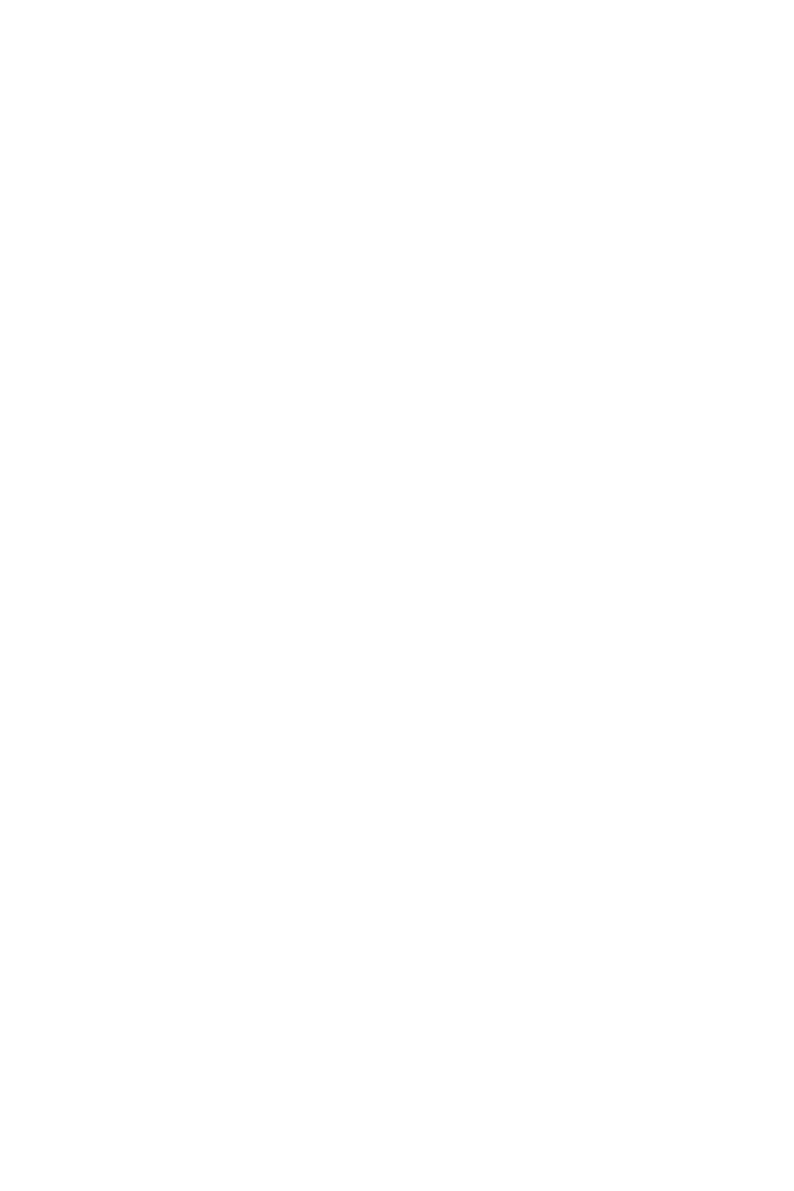
37
NederlaNds
JABRA PRO™ 9450, JABRA PRO™ 9450 FLEX en
JABRA PRO™ 9450 DUO
Soft-phone-ondersteuning:
Volledige gespreksafhandeling voor Skype, Microsoft Oce Communicator, Avaya en Cisco IP Communicator. Bij
andere soft-phones wordt de headset gezien als standaardgeluidskaart. Ondersteuning voor aanvullende soft-
phones kan worden toegevoegd via updates van het stuurprogramma op de pc. Ga voor de nieuwste updates
naar www.jabra.com/direct
Diefstalpreventie:
Beveiligingssleuf die voldoet aan de Kensington-standaard.
10.6 MATERIAAL EN ALLERGIEËN
De hoofdband (accessoire) is gemaakt van roestvrij staal en het oppervlak bevat geen nikkel. Het vrijgegeven
nikkelgehalte van de hoofdband is 0,02 µg/cm2/week en ligt ver onder de limiet van 0,50 µg/cm2/week
zoals vastgesteld in de EU-richtlijn 94/27/EF. De roestvrij-staallegering is getest op het vrijgeven van nikkel in
overeenstemming met de Europese standaard EN 1811:1998.
Andere draagstijlaccessoires zijn gemaakt van plastic en bevatten geen bekende allergenen. De oorkussentjes
bevatten geen vinyl. De producten bevatten geen natuurlijk rubber, nikkel of chroom dat in contact kan komen
met de huid van gebruikers.
10.7 PRODUCT AFVOEREN
Volg de geldende regelgeving wanneer u de headset wilt afdanken en zorg waar mogelijk voor hergebruik. Niet
afvoeren via het huishoudelijk afval. Gooi de headset nooit in het vuur; de batterij kan ontploen. Batterijen
kunnen ook ontploen als deze worden beschadigd.
10.8 CERTIFICERING EN VEILIGHEIDSGOEDKEURING
CE
Dit product is CE-gemarkeerd volgens de bepalingen van de R- & TTE-richtlijn (99/5/EG). Hierbij verklaart GN
dat dit product voldoet aan de essentiële vereisten en andere relevante bepalingen van Richtlijn 1999/5/EG.
Raadpleeg voor meer informatie http://www.jabra.com.
Binnen de EU is dit apparaat bedoeld voor gebruik in België, Cyprus, Denemarken, Duitsland, Estland, Finland,
Frankrijk, Griekenland, Hongarije, Ierland, Italië, Letland, Litouwen, Luxemburg, Malta, Nederland, Oostenrijk,
Polen, Portugal, Slovenië, Slowakije, Spanje, Tsjechië, Verenigd Koninkrijk en Zweden en binnen EFTA in IJsland,
Noorwegen en Zwitserland.
FCC
Dit apparaat voldoet aan deel 15 van de FCC-regels. Gebruik is onderhevig aan de volgende twee voorwaarden:
(1) Dit apparaat mag geen schadelijke storingen veroorzaken en (2) dit apparaat moet storingen van buitenaf
accepteren, ook wanneer deze een ongewenste werking tot gevolg kunnen hebben.
Het is gebruikers niet toegestaan wijzigingen aan te brengen aan het apparaat of het apparaat anderszins aan te
passen. Wijzigingen of aanpassingen die niet uitdrukkelijk door Jabra zijn goedgekeurd, maken het gebruik van
de apparatuur ongeldig.
deze apparatuur is getest en voldoet aan de limieten voor een digitaal apparaat van klasse B, conform deel
15 van de FCC-regels. Deze limieten zijn ontworpen om een redelijke bescherming te bieden tegen schadelijke
interferentie bij installatie in een woning. Deze apparatuur gebruikt en genereert RF-energie en kan deze uitstralen.
Als de apparatuur niet wordt geïnstalleerd in overeenstemming met de instructies, kan deze schadelijke interferentie
met radiocommunicatie veroorzaken. Er is echter geen garantie dat bij een specieke installatiemethode dergelijke
interferentie niet zal optreden. Als deze apparatuur schadelijke interferentie veroorzaakt bij de ontvangst van
radio of televisie, hetgeen kan worden vastgesteld door de apparatuur aan en uit te zetten, wordt de gebruiker
aangeraden deze interferentie te corrigeren aan de hand van de volgende maatregelen:
• Richt de ontvangstantenne anders of plaats deze ergens anders.
• Vergroot de afstand tussen de apparatuur en de ontvanger.
• Sluit de apparatuur aan op een stopcontact op een ander circuit dan het circuit waarop de ontvanger is
aangesloten.
• Raadpleeg de leverancier of een ervaren radio-/tv-technicus voor hulp.
De gebruiker moet het basisstation 20 cm of verder van personeel verwijderd plaatsen om aan RF-blootstellingsvereisten
van de FCC te voldoen.
Industry Canada
Gebruik is onderhevig aan de volgende twee voorwaarden: (1) Dit apparaat mag geen storingen veroorzaken
en (2) dit apparaat moet storingen van buitenaf accepteren, ook wanneer deze een ongewenste werking tot gevolg
kunnen hebben. De aanduiding "IC": voor het certicatie-/registratienummer betekent alleen dat registratie is
uitgevoerd op basis van een conformiteitsverklaring waarin wordt aangegeven dat werd voldaan aan de technische
specicaties van Industry Canada. Het impliceert niet dat Industry Canada de apparatuur heeft goedgekeurd.
Patenten en ontwerpregistraties internationaal aanhangig.

38
NederlaNds
JABRA PRO™ 9450, JABRA PRO™ 9450 FLEX en
JABRA PRO™ 9450 DUO
32-00713 RevD
www.jabra.com
GEPRODUCEERD IN CHINA
TYPE: 9400HS/BS
© 2015 GN Netcom A/S. Alle rechten voorbehouden. Jabra
®
is
een gedeponeerd handelsmerk van GN Netcom A/S. Alle andere
handelsmerken die hier zijn opgenomen, zijn eigendom van de
respectieve eigenaren. (Ontwerp en specicaties kunnen zonder
voorafgaande kennisgeving worden gewijzigd).
-
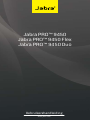 1
1
-
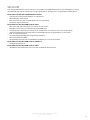 2
2
-
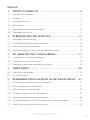 3
3
-
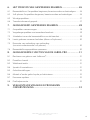 4
4
-
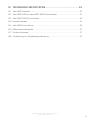 5
5
-
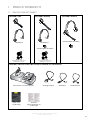 6
6
-
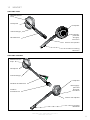 7
7
-
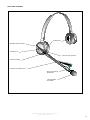 8
8
-
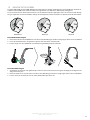 9
9
-
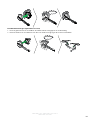 10
10
-
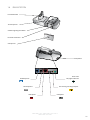 11
11
-
 12
12
-
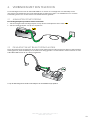 13
13
-
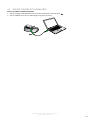 14
14
-
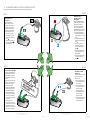 15
15
-
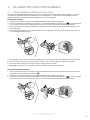 16
16
-
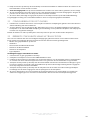 17
17
-
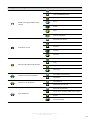 18
18
-
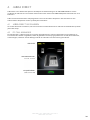 19
19
-
 20
20
-
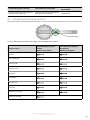 21
21
-
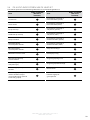 22
22
-
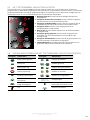 23
23
-
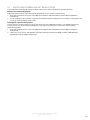 24
24
-
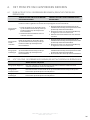 25
25
-
 26
26
-
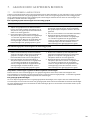 27
27
-
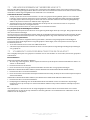 28
28
-
 29
29
-
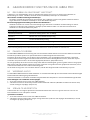 30
30
-
 31
31
-
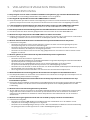 32
32
-
 33
33
-
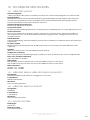 34
34
-
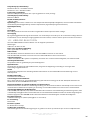 35
35
-
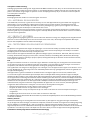 36
36
-
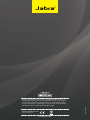 37
37
Jabra Pro 9400 Duo / Mono Handleiding
- Categorie
- Telefoons
- Type
- Handleiding
- Deze handleiding is ook geschikt voor
in andere talen
Gerelateerde papieren
-
Jabra PRO 925 Dual Connectivity Handleiding
-
Jabra Link 850 Handleiding
-
Jabra Link 950 USB-A Handleiding
-
Jabra Link 950 USB-A Handleiding
-
Jabra Pro 930 Mono Handleiding
-
Jabra Motion Office Handleiding
-
Jabra Link 860 Handleiding
-
Jabra Pro 9450 Mono Flex Handleiding
-
Jabra Link 400a USB-A, DECT, UC, NA Handleiding
-
Jabra Engage 65 Stereo Handleiding
Andere documenten
-
Dell Pro Stereo Headset UC300-Lync Optimised de handleiding
-
Tiptel 9030 DECT Handleiding
-
Genius Lychas HS-G680 Handleiding
-
Siemens optiPoint application module Handleiding
-
Poly Savi 8210 Gebruikershandleiding
-
Siemens 410 S Handleiding
-
Poly 211200-01 Gebruikershandleiding
-
Poly Savi 7300 Office Series Gebruikershandleiding